TeamViewer 15 là phần mềm điều khiển máy tính từ xa phổ biến, cho phép người dùng kết nối và hỗ trợ thiết bị khác một cách dễ dàng. Với giao diện thân thiện và tính năng mạnh mẽ, việc cài đặt TeamViewer giúp bạn truy cập vào máy tính ở bất kỳ đâu, phục vụ cho nhu cầu làm việc và hỗ trợ kỹ thuật hiệu quả.
Mới đây, TeamViewer 15 đã được cập nhật, mang đến cho người nhiều tính năng hơn như sử dụng đa nền tảng, truy cập không giám sát, kiểm soát người dùng chính, truyền phát sắc nét, truyền tệp nhanh chóng ... cho phép điều khiển máy tính từ xa dễ dàng. Để sử dụng thì trước tiên các bạn cần tải TeamViewer 15 về máy và sau đó tiến hành cài đặt.
 Hướng dẫn cài đặt TeamViewer 15 miễn phí
Hướng dẫn cài đặt TeamViewer 15 miễn phí
Cách cài đặt TeamViewer 15 trên máy tính
Bước 1: Để cài đặt và sử dụng Teamviewer 15 phiên bản mới nhất, tùy vào từng hệ điều hành 32bit hoặc 64bit, bạn download bộ cài phần mềm tương ứng.
- Link tải TeamViewer 15.52.4 32bit tại đây
- Link tải TeamViewer 15.52.4 64bit tại đây
Bước 2: Bạn truy cập vào mục có chứa file TeamViewer 15 mà bạn vừa tải xuống, nhấp đúp chuột hoặc click chuột phải rồi chọn Run as administrator.
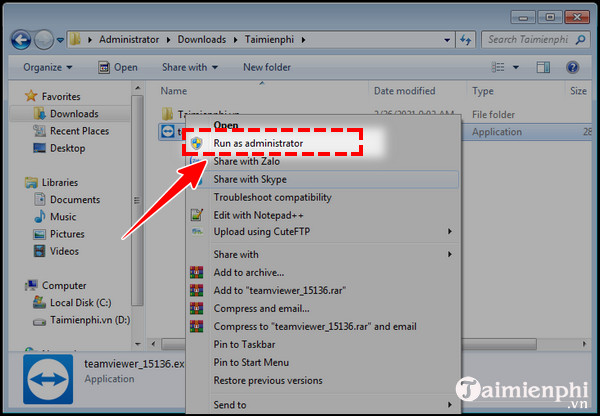
Bước 3: TeamViewer sẽ hiện ra. Tại "How do you want to proceed" bạn click vào "Default installation" rồi click vào "Accept-next".

Bước 4: Sau vài giây, TeamViewer sẽ hiện ra giao diện mới. Tại mục "Do you want to try TeamViewer commercially", bạn click "No, I only need TeamViewer for personal use" rồi click vào "Finish".

Bước 5: Bạn click vào "OK" ở góc dưới bên phải giao diện TeamViewer để hoàn tất quá trình cài đặt.

Lúc này, giao diện chính của TeamViewer sẽ hiển thị, bạn chỉ cần nhập Partner ID và Pass của người khác cung cấp hoặc bạn cho Your ID cho người khác để người khác sử dụng máy tính của bạn là được.

Hướng dẫn sử dụng TeamViewer 15 điều khiển máy tính từ xa
Bước 1: Mở phần mềm TeamViewer 15 trên thiết bị của bạn.
Bước 2: Giao diện TeamViewer sẽ hiện ra. Trong đó có nhiều thông tin quan trọng như:
- Your ID: TeamViewer sẽ cung cấp 9 số cho máy, không đổi khi bạn vẫn mở máy tính và ID.
- Password: Gồm có 4 chữ số, mỗi lần mở TeamViewer này thì pass sẽ thay đổi.

Bước 3: Để điều khiển máy tính từ xa thì máy tính đó cũng cần phải có Teamviewer (Tốt nhất là cài cùng một phiên bản, như TeamViewer 15 thì máy tính kia cũng là TeamViewer 15). Ở mục Partner ID, bạn sẽ tiến hành nhập ID máy tính ở xa vào rồi click vào "Connect". Tiếp đó, TeamViewer sẽ hiện ra ô nhập Password, bạn cần nhập vào đó. Cuối cùng là click vào "Connect" là bạn có thể truy cập vào máy tính ở xa kia.
https://thuthuat.taimienphi.vn/cach-cai-teamviewer-15-62490n.aspx
Các bạn cài TeamViewer 15 để có thể sử dụng ứng dụng hiệu quả, điều khiển máy tính từ xa, giúp các công việc dễ dàng giải quyết dù không ngồi ở máy tính đó. Ngoài ra bạn cũng có thể đặt mật khẩu cố định Teamviewer để truy cập vào máy tính từ xa thay vì phải phụ thuộc vào việc tạo mật khẩu ngẫu nhiên.